
Tạo ổ đĩa mạng được ánh xạ cho phép bạn nhanh chóng truy cập các tệp và thư mục trên một Mạng chia sẻ như thể họ đang ở trên máy cục bộ của bạn. May mắn thay, Windows 10 cho phép bạn bản đồ các ổ đĩa mạng chỉ trong một vài bước đơn giản.
Bật chức năng khám phá mạng
Nếu bạn muốn ánh xạ ổ đĩa mạng trên PC Windows 10, bạn sẽ cần bật Phát hiện mạng đầu tiên. Làm như vậy, Mở bảng điều khiển và sau đó nhấp vào "Xem trạng thái mạng và tác vụ" trong mạng và nhóm Internet.
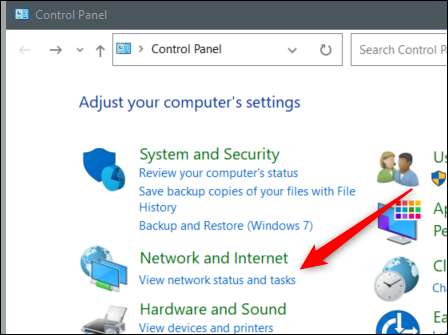
Tiếp theo, nhấp vào "Thay đổi cài đặt chia sẻ nâng cao" trong ngăn bên trái.
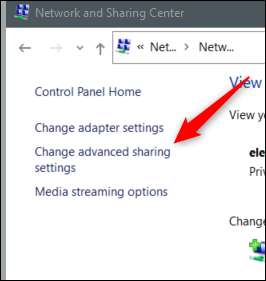
Trên màn hình tiếp theo, nhấp vào bong bóng bên cạnh "Bật phát hiện mạng" để chọn nó.
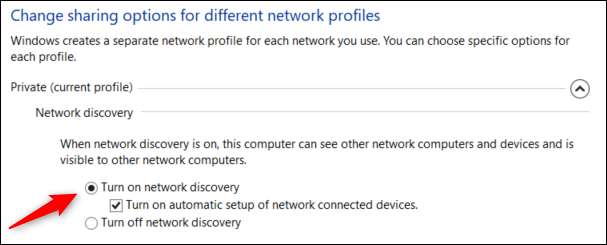
Nhấp vào "Lưu thay đổi" và sau đó khám phá mạng sẽ được bật.
Ánh xạ một ổ đĩa mạng
Với việc phát hiện mạng được bật, bây giờ bạn có thể ánh xạ một ổ đĩa mạng. Ngày thứ nhất, Mở tệp Explorer. và sau đó nhấp vào "PC này" trong ngăn bên trái.
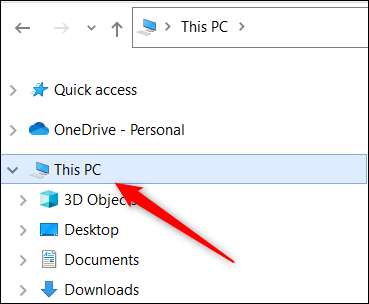
Tiếp theo, nhấp vào "Ổ đĩa mạng Map" trong nhóm mạng của tab Máy tính.
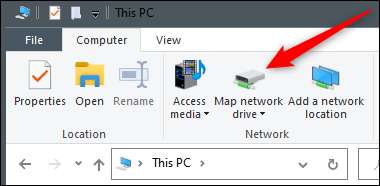
Cửa sổ ổ đĩa MAP sẽ xuất hiện. Trong hộp văn bản bên cạnh "Ổ đĩa," chọn ký tự ổ đĩa mà bạn muốn sử dụng. Bạn có thể sử dụng bất kỳ chữ cái nào hiện không được sử dụng trên thiết bị của bạn. Nhập thư mục hoặc đường dẫn máy tính trong hộp văn bản "thư mục" hoặc nhấp vào "Duyệt" và chọn thiết bị từ cửa sổ bật lên xuất hiện. Bạn cũng có thể chọn "Kết nối lại tại Đăng nhập" Nếu bạn muốn kết nối mỗi lần bạn đăng nhập vào thiết bị của mình.
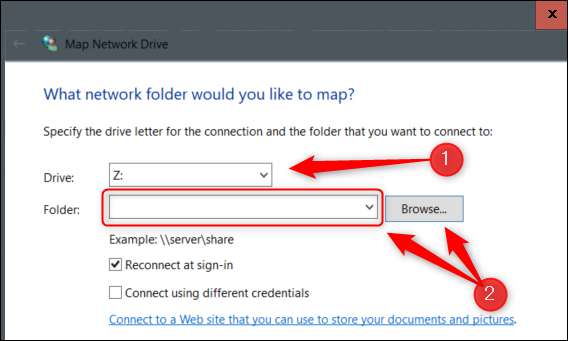
Khi bạn đã đặt nó lên, hãy nhấp vào "Kết thúc" và ổ đĩa mạng sẽ được ánh xạ trên thiết bị của bạn.
Thats tất cả để có nó. Sử dụng ổ đĩa mạng được ánh xạ và học tập Cách chia sẻ với (và Xem và truy cập những gì được chia sẻ trên ) Một mạng sẽ giúp bạn tiết kiệm rất nhiều thời gian và năng lượng.
CÓ LIÊN QUAN: Các khái niệm cơ bản trong chia sẻ mạng







